Камера cloud storage intelligent camera большая как подключить к телефону
TP-LINK Cloud Camera — одна из наиболее доступных камер видеонаблюдения с поддержкой Wi-Fi и облачными функциями. В отличие от дорогих профессиональных решений, гаджет TP-LINK крайне прост в настройке и использовании, что делает его удачным решением для организации наблюдения и трансляции через Интернет как дома, так и в офисе или магазине. Кроме того, устройство может работать в качестве точки доступа, расширяя беспроводную сеть или создавая её, если сам маршрутизатор не поддерживает Wi-Fi. Впрочем, это только часть функциональности Cloud Camera: давайте выясним, что ещё нам предлагает производитель.
Технические характеристики TP-LINK Cloud Camera (NC200)
- Камера: сенсор CMOS, 1/4”, 0,3 Мп, угол обзора 64°
- Разрешение видео: 640x480, 320x240, до 20 fps
- Беспроводные интерфейсы: Wi-Fi 802.11b/g/n
- Габариты: 96x61x24 мм
Упаковка, комплектация
Облачная камера TP-LINK упакована в картонную коробку фирменной зелёной расцветки. Внутри, помимо самого устройства, находятся блок питания, сетевой кабель с коннекторами 8P8C на концах, удлинитель для него, и краткое руководство пользователя.


Внешний вид
Весь корпус камеры выполнен из белого пластика, за исключением металлического шарнира и декоративной вставки вокруг объектива (они чёрного цвета). Большая часть поверхности глянцевая, но есть и матовые вставки. На фронтальной панели устройства находятся объектив камеры, микрофон и светодиодный индикатор питания и подключения к Сети.


На утолщении сзади размещены разъём питания и порт Ethernet, а снизу, на тонкой части корпуса, расположена кнопка Reset/WPS и ещё один светодиод.

Подставка у камеры съёмная, с её помощью устройство можно поставить на стол или закрепить на стене или потолке, для чего с основания необходимо снять декоративную панель.

Отдельно отметим хорошую работу шарнирного механизма: он достаточно тугой, чтобы камера оставалась в нужном положении даже при возникновении вибрации.





Настройка
Подключить Cloud Camera к роутеру можно двумя способами: с помощью Ethernet-кабеля, либо по Wi-Fi (поддерживаются стандарты 802.11b/g/n), одновременно нажав на роутере и камере кнопки WPS. Если на первом включён режим DHCP, то этого будет достаточно, чтобы камера оказалась готова к работе (это подтвердит зелёный светодиод). После этого можно начать использование камеры в локальной сети, но для того чтобы получить доступ к облачным функциям гаджета, необходимо добавить его в облако на сайте TP-LINK Cloud. Это можно сделать либо через браузер, введя в адресную строку IP-адрес камеры, либо с помощью мобильного приложения tpCamera (поддерживаются операционные системы Android не ниже 2.3 Gingerbread и iOS не ниже версии 6.0).


Настройка облачного доступа к камере максимально проста и, по сути, требует от пользователя только регистрации аккаунта — никакой возни с динамическим DNS или дополнительных трат на покупку «белого» статического IP-адреса, как у обычных IP-камер. Если при первой настройке камеры использовалось проводное подключение, то настроить Wi-Fi соединение можно через веб-интерфейс, либо в процессе регистрации устройства в облаке.
Камера в работе
Производитель предусмотрел три способа доступа к своей камере. Первый — через веб-интерфейс. Он обладает наиболее широкими возможностями по настройке гаджета. Помимо непосредственно прямой трансляции с камеры и множества сетевых настроек, именно веб-интерфейс предоставляет ряд наиболее полезных функций. Одна из них — реакция на движение в кадре. При настройке обнаружения движения кадр (сеткой 5х5) разбивается на фрагменты, из которых пользователь может самостоятельно выбрать любые для срабатывания, а также установить их чувствительность. При срабатывании детектора движения камера делает серию фотографий, которые затем отправляет пользователю по почте, либо загружает на выбранный FTP-сервер.


Второй способ доступа к камере — использование мобильного приложения tpCamera. Через него можно просматривать прямую трансляцию и записывать видео из любой точки мира, где есть сетевое подключение. В отличие от веб-интерфейса, программа позволяет менять только некоторые настройки камеры: логин и пароль для доступа к устройству, разрешение картинки, а также позволяет отключать светодиод на передней панели.


Третий способ — просмотр видео с камеры на сайте TP-LINK Cloud. Он наиболее простой и поддерживает только базовые функции: запись видео, фотографирование и смену разрешения.

Все три способа работы c камерой позволяют записывать видео и делать фотографии. Файлы, при этом, будут сохраняться на внутренний накопитель устройства, с которого и производится просмотр. Никаких ограничений по времени записи нет, но вести постоянную запись в автоматическом режиме (например, с сохранением на FTP- или SMB-сервер) камера, к сожалению, не умеет — для этого потребуется специализированное ПО.

Ещё одна функция камеры оказалась совсем необычной. Она называется Wireless Extender и позволяет устройству работать в качестве точки доступа, обеспечивая скорость до 300 Мбит/с, при этом неважно, подключена камера к беспроводной или проводной сети. Таким способом можно расширить зону действия беспроводной сети в недоступных для Wi-Fi-роутера местах, например, в частном доме, либо создать дополнительную сеть Wi-Fi. Последнее будет полезно в офисах при организации беспроводного доступа для посетителей — у сети камеры независимый SSID и пароль.

Камера
Сенсор Cloud Camera имеет разрешение 0,3 мегапикселя, максимальное разрешение видео составляет 640х480 пикселей (VGA). При необходимости, его можно понизить до 320х240 пикселей (qVGA), что пригодится в случае медленного интернет-соединения. Скорость съёмки настраивается вручную в диапазоне от 5 до 20 fps с шагом 5 fps.

Среди полезных функций камеры — компенсация встречной засветки и подавление мерцания света (последнее особенно характерно для газоразрядных ламп). В случае монтажа устройства на потолке, через встроенный веб-интерфейс изображение можно перевернуть на 180 градусов, а также отражать его по вертикали. Вручную регулируются и другие параметры изображения — яркость, насыщенность и контрастность. Все эти настройки повлияют на картинку на всех подключенных гаджетах.


Если оценивать качество съёмки по сравнению со смартфонами, то оно, конечно, оставляет желать лучшего. VGA-разрешение слишком низкое по современным меркам, а шумы на картинке заметны даже при хорошем освещении, да и максимальная скорость записи в 20 fps не обеспечивает плавность видеокартинки. С другой стороны, для видеонаблюдения такого качества будет достаточно в большинстве ситуаций, а «узкий» видеопоток не будет значительно нагружать сеть.


Чего в Cloud Camera действительно не хватает — это возможности работы в темноте. Из-за отсутствия инфракрасной подсветки, камера практически ничего не «видит» при плохом освещении — чувствительность её сенсора заметно ниже, чем у человеческого глаза. Другой странный момент связан со звуком: при работе камера издаёт высокочастотный писк (правда, он различим, только если приложить устройство к уху), который при трансляции превращаются в более различимые на слух щелчки. Работе гаджета это не мешает (голоса остаются хорошо различимы), но это явная недоработка.
Итоги
С одной стороны, TP-LINK Cloud Camera — устройство начального уровня, со средним качеством съемки и возможностью работы только при хорошем освещении. С другой стороны, гаджет предлагает именно те функции, которые нужны обычному пользователю для организации видеонаблюдения у себя дома или на работе: максимально простую настройку, возможность просмотра видеотрансляции с устройства и её записи из любой точки мира, отправку на электронную почту уведомлений об обнаруженном движении и возможность организации дополнительной сети Wi-Fi. И цену около 3000 рублей камера полностью оправдывает своими возможностями.

Беспроводная IP-камера видеонаблюдения, 1080P Full HD, Wi-Fi!

Здравствуйте! В ожидании второго малыша я задумалась о камере видео наблюдения, и на опыте первого ребенка который висел 24/7 на мне, я хотела недорогой вариант, если не пригодится и не жалко! Конечно же алиэкспресс всегда придет на помощь в этом деле! Нашла данную камеру почитала отзывы! Решила заказать ее! Кстати заказала на деньги которые заработала на айрек, спасибо !
Да, во второй раз мне повезло, и мой ребенок не такой как первый!
Когда малыш спит, можно спокойно принять душ/приготовить кушать/позаниматься со старшим, подсматривая за крохой! Детки пока играют тоже можно последить что они делают. Утром пока муж на работу, старший в сад собираются, так же следим по камере, чтобы не бегать не стукать дверью!
Так же для меня камер была спасением, когда готовлю и малыш только зашевелится я бежала его кормить, так как во время бодрствования отказ от груди! Когда кроха совсем мал, можно следить не уткнулся ли он носиков, так как малыш начала переворачиваться в 2 месяца, и покоя мне не было!
Давайте расскажу про саму камеру, все плюсы и минусы!
Страна производства: Китай.
Разрешение: 1080P Full HD.
Камера приходит упакована на троечку, коробка просто обмотана скотчем, ну так себе, продавцу сняла за это звезду, все таки это техника.

Находится в картонной коробке, мне доставляли почтой России, коробка мятая, но камера целая, рабочая.

Здесь хорошо видно как помята коробка, она никак не защищена от вскрытия.


Сама камера белого цвета, стильный дизайн. Она компактная, аккуратненькая. Старший называет ее миньон.

В комплекте блок питания, камера работает от сети. Еще есть инструкция но она на Китайском. И крепление.

- Тип ПО: IP Camera
- Поддержка операционных систем: Окна Vista
- Поддержка операционных систем: Windows 8
- Поддержка операционных систем: Окна 7
- Поддержка операционных систем: Windows 98
- Поддержка операционных систем: Windows xp
- Высокое разрешение: 1080 P (Full-HD)
- Объектив (мм): 3.6mm
- Стиль: Mini Camera
- Сертификация: NONE
- Возможность подключения: IP/Network Wireless
- Происхождение: Китай
- Установка: Встраиваемый
- Навесной кронштейн: Потолок
- потребляемая мощность вт): 10W
- Цвет: White
- минимальная освещенность люкс: 0.01Lux
- Сенсор: CMOS
- Мегапиксели: 2 МП
- Фирменная светочувствительная матрица: Sony
- Особые характеристики: Vandal-proof
- Хранения: None
- Срабатывание сигнализации: Местная сигнализация
- Формат сжатия видео: H.264
- Питание: Normal
- Карты памяти: Отсутствует
- Расстояние иК (m): 10M
- Индивидуальное изготовление: Да
- питания v: DC 5V 2A power supply
- Номер модели: IP Camera WIFI
- Угол обзора: 85 °
- Технология: INFRARED
- габариты( д х ш х г)( мм): 107*125*127mm
- поддерживаемых мобильных систем: iOS
- поддерживаемых мобильных систем: Android
- поддерживаемых мобильных систем: Symbian
- Сетевой интерфейс: Wi-Fi/802.11/b/g
- Аудиовыход: None
- Ip Camera Input / Output: 3MP 1080P Wireless IP Camera wifi 720P video surveillance camera
- Type: 3MP IP camera Night vision,1080p Wifi Camera 720P
- Style: 720P Mini Wireless IP Camera 1080P 3MP,Mini Camera Wifi HD
- Alarm action: motion detection
- Function: Two-way audio
- Storage: TF(Micro-SD) card,up to 64GB
- Lens: 3.6mm
- IR distance: 10M
- High Definition: (HD) Wifi Camera,Mini IP Camera HD
- Features: Automatic Tracking camera IP wifi
У камеры нет экрана, в качестве экрана я использую смартфон, скачиваете приложение и пользуетесь, если у вас айфон не рекомендую, у меня не айпаде на айфоне приложение работать не хочет, ужасно тотмозит и зависает видео. Поэтому используем старенький андроид мужа.
Вот так выглядит приложение, устанавливается все проблемно, муж потратил около часа, но все решимо. Посмотрите в интернете есть информация как зарегистрироваться, и запустить камеру.


Загрузилось немного ждем и нажимаем на изображение.

Появляется меню. Чтобы открыть на полный экран нажимаем рядом. Так же можно убрать звук, и сделать по хуже качество съемки. Для хранения видео можно купить память либо записывать все на флешку.

Качество съемки среднее, за свою цену отличное. Видео отстает на 2-3 секунды, роутер у нас обновленный.

Камера немного повернулась и видно как орудует маленький хулиган, белое это антенна, которую легко убрать.

Так же можно приблизить или отдалить камеру, просто сдвинув экран двумя пальцами.
(Здесь дневное освещение).


Для камеры я взяла недорогое крепление, так как которое в комплекте мне не подошло, не делайте так, закажите нормальное, нам пришлось колхозить, так как ждать уже нового крепления не было времени, ну а сейчас и так сойдет

Ночная съемка тоже хорошая, камера переключается сама, в зависимости от освещения.

И при включеном свете.

Камера работает от WiFi, нет WiFi нет камеры, это огромный минус, я не люблю такие вещи если честно, даже робот взяли без привязки к WiFi и смартфону.
Данной камерой я пользуюсь уже 8 месяцев, ежедневно ее применяю, не капли не пожалела о покупке, она себя оправдала на все 1000%! Данная камера за свою цену на твердую четверку! Если бы я знала что она мне пригодится и я буду ей пользоваться регулярно, я бы взяла с экраном 100%.
Есть конечно еще один минус, если она сломается, тогда проще ее выкинуть, чем отправлять обратно в Китай, ну это лично мое мнение.
Я вам рассказала все, предельно честно, вы решайте сами нужен вам такой гаджет. Есть вопросы задавайте.
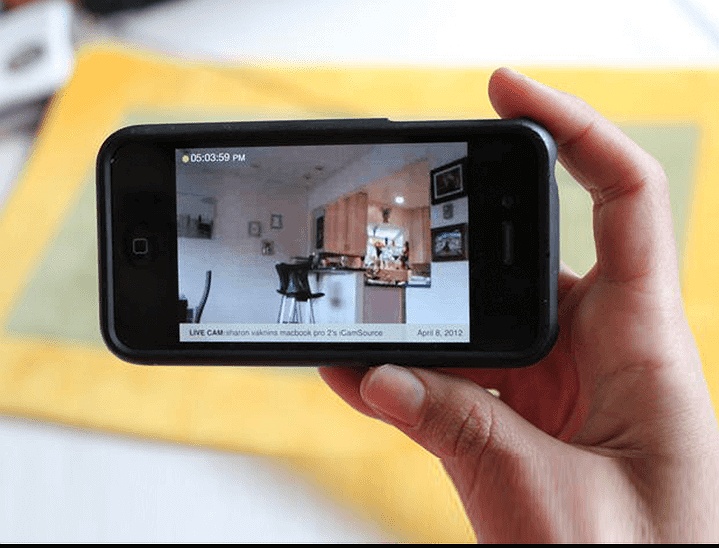
Просмотр видеоинформации с камеры наблюдения стал очень распространён с мобильного телефона. Современного человека сложно представить без смартфона в руках, поэтому функция удалённой безопасности пользуется таким огромным спросом. При этом организацию рабочего процесса можно настроить несколькими способами.
Вообще, трансляция полученного изображения возможно в любое устройство, оснащённое интернетом. Но чтобы это стало возможным, к примеру, на смартфоне, его потребуется настроить соответствующим образом, и тогда данные станут доступны. Как правило, процесс настройки не отличается сложностью.
Чтобы обеспечить подключение максимально просто и удобно, необходимо будет использовать специальный софт, созданный как раз с учётом особенностей и нюансов подключения мобильного телефона к IP-камерам. В зависимости от конкретного программного обеспечения, функция мобильного подключения может быть бесплатной и входить в заранее обозначенную стоимость, а в некоторых случаях может предоставляться как дополнительная опция на платной основе.
Принцип работы
В рабочем процессе подключения мобильного телефона к камере видеонаблюдения и дальнейшего отслеживания получаемой информации всё относительно просто. При этом максимальной простотой обладают такие системы, в которых присутствует лишь одно устройство слежения. В данном случае можно даже попробовать обойтись без Wi-Fi. Для подключения нужно будет использовать кабель от интернет-провайдера, подключённый к видеокамере напрямую.
Чтобы подключение стало возможным, необходимо убедиться в том, что провайдером предоставлен статический IP-адрес. Если же это не так, нужно договориться с поставщиком услуги о такой возможности.
На следующем этапе потребуется открыть мобильный браузер на смартфоне, а в адресную строку внести адрес камеры видеонаблюдения в формате IP. В случае, когда все шаги совершены правильно и корректно, на экране мобильного телефона появится видеоизображение, которое транслирует устройство наблюдения. Однако перед этим нужно будет настроить все устройства системы соответствующим образом.
Как самостоятельно подключить камеру видеонаблюдения к мобильному

Большинство владельцев домов и других важных помещений максимально доверяют лишь только самим себе. Поэтому подключение трансляции с IP-камеры на свой мобильный будет для таких людей идеальным способом контролировать всё, что будет происходить в их отсутствие. И для такого контроля совершенно нет необходимости приобретать сложные устройства по заоблачным ценам.
Самостоятельное подключение мобильного к видеокамере будет включать в себя чёткий алгоритм установки этих приборов и некоторых других устройств. Подключив всю систему видеонаблюдения к интернету, можно будет наблюдать трансляцию с IP-камеры, будучи даже на другом конце света. При этом наблюдение может осуществляться не только через мобильный телефон, но и через планшет или ноутбук. В подобных системах уровень безопасности передаваемых данных отличается высокими параметрами, поэтому можно не опасаться, что в момент трансляции к каналу подключатся злоумышленники.
Смотрим видео подключение камеры к телефону
Просмотр IP-камеры на телефоне
Самый лёгкий способ обеспечить просмотр на телефоне картинки с камеры видеонаблюдения – это эксплуатация устройств, которые обладают опцией P2P. Прошивка подобных аппаратов содержит соответствующий софт и уникальный список цифр, представляющих собой номер ID. Чтобы подключиться к этой видеокамере, необходимо будет присоединить её к свитчу или роутеру, которые обеспечат доступ к сети.
В цепочке подключения мобильный телефон будет играть роль монитора, а также помогать в системном управлении. Поэтому на свой смартфон нужно будет загрузить подходящее ПО. В современных модификациях камер слежения такой софт находится в обычной заводской комплектации.
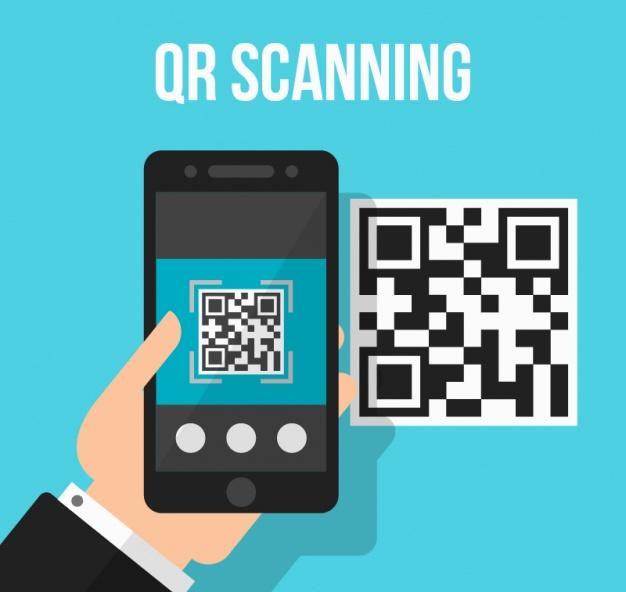
Когда приложение будет установлено, нужно будет запустить его, а затем считать с коробки или корпуса видеокамеры начертанный там QR-код. Открыв соседнюю закладку, нужно будет указать там номер ID. В большинстве ситуаций камеры обладают возможностью сохранять данные на карту SD, чтобы при необходимости можно было просмотреть видео.
Программы для телефона «IP-камера»
Существует большое количество приложений, которые помогают использовать мобильный телефон для контроля всего, что фиксирует камера видеонаблюдения. Такие утилиты различаются по своим возможностям, опциям и дополнительным функциям.
Разработчик Ubiquiti Networks предлагает профессиональное предложение, которое называется UniFi Video. Этот инструмент позволяет качественно провести организацию мобильной системы слежения. Помимо компьютерных операционных систем, данная утилита поддерживает и мобильные прошивки – Android и iOS.
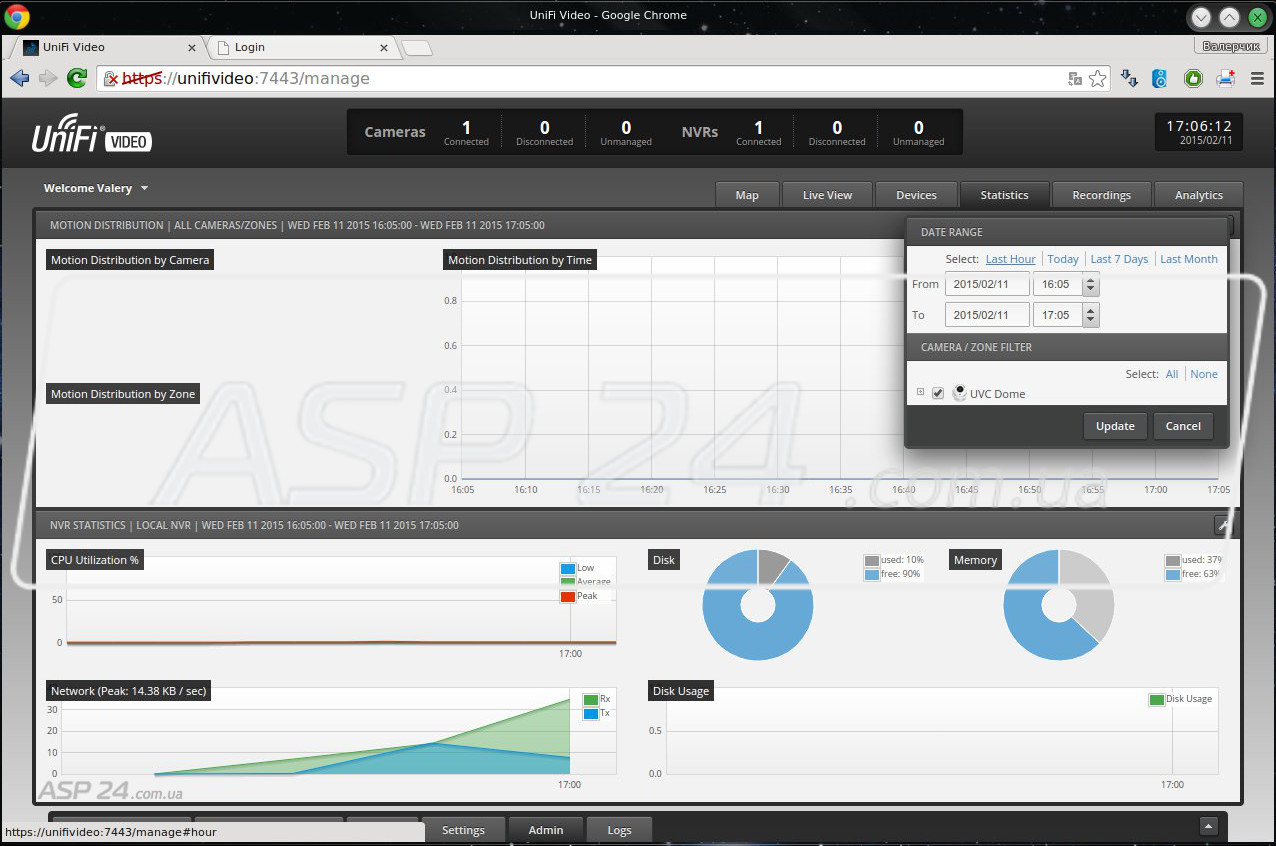
Когда процесс настройки подойдёт к завершению, можно будет добавить в приложение все IP-адреса нужных видеокамер. После этого владельцу софта откроются следующие опции:
- корректировка съёмочного режима;
- показ параметров видеотрансляции;
- настройка изображения;
- переключение между всеми камерами;
- технология Pan-tilt-zoom, которая обеспечивает возможность поворота;
- звуковое управление.
Приложение UniFi отличается качественной работой без серьёзных перебоев, а также обширными возможностями для настроек и управления. В связи с тем, то для работы обязательно понадобится NVR, представляющий собой специальный интернет-регистратор, то использовать это приложение будет возможно в условиях офиса или загородного дома.
Сетевой видеорегистратор позволяет подключить к себе до полусотни различных камер видеонаблюдения. В случае, когда устройств в сети будет одно или пара, рекомендуется организовать процесс без использования регистратора. Такая экономия позволит сократить расходы на оборудование, а также снизить затраты на последующий сервис всей созданной видеосистемы. Чтобы была возможность просматривать транслируемую картинку после съёмки, в данном приложении можно настроить функцию записи на карту SD или сохранение в диск на облачном сервисе.
Использование мобильного приложения под названием TinyCam Monitor позволит одновременно наблюдать, что происходит в зоне видимости сразу нескольких IP-камер. Интерфейс программы рассчитан на максимальное подключение видеокамер в размере шестнадцати устройств. В платной версии, которая называется TinyCam Monitor Pro, возможности значительно расширены. К примеру, здесь становятся доступными такие опции, как:
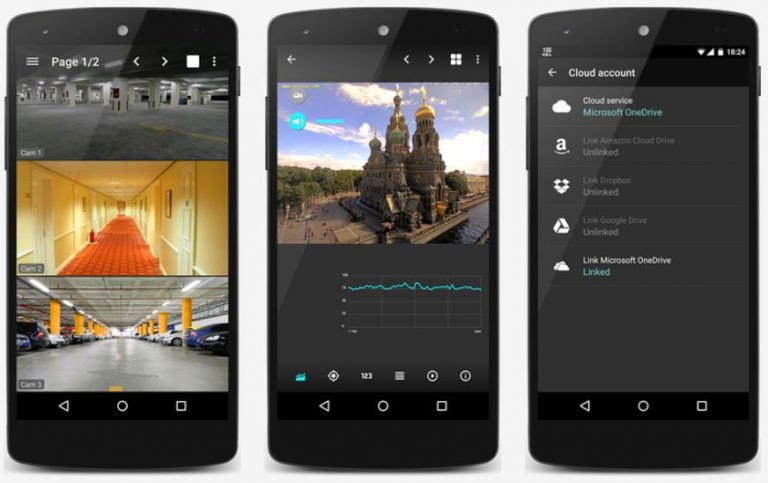
- сохранение данных на сервер FTP, облачный сервер или стандартную карту памяти формата SD;
- неограниченная передача звуковых дорожек в двух направлениях, в случае, когда устройства могут поддерживать такую опцию;
- фоновая звуковая передача;
- работа с датчиками движения – аппаратными и программными;
- шифрование полученных данных и их последующая передача по SSL-протоколу;
- дополнительный бонус от разработчика – техническая поддержка на бесплатной основе.
Отзывы владельцев приложения TinyCam Monitor говорят о том, что программа представляет собой один из лучших проектов, по сравнению с современниками.
Как подключить и настроить IP-камеру для просмотра видео через телефон. Использование WPS для быстрого соединения с WiFi камерой. Программы для смартфона, с помощью которых можно смотреть трансляцию и управлять видеонаблюдением.
Подключение WiFi камеры к Интернету
Перед включением трансляции на телефоне необходимо подключить камеру к беспроводной сети. Подключение выполняется через протокол WiFi Protected Setup или с помощью ручного ввода данных. Перед установкой соединения IP-камеры по WPS убедитесь, что используемое устройство поддерживает эту технологию.
Проверить наличие функции WPS можно на коробке от камеры, на официальном сайте производителя или в инструкции. WiFi Protected Setup обозначается значком в виде двух стрелок, каждая из которых указывает на окончание другой. На корпусе IP-камеры может размещаться отдельная кнопка для быстрого подключения, отмеченная этим значком.

Приложение UniFi Video
Эта утилита от компании Ubiquiti Networks является профессиональным инструментом для организации видеонаблюдения с телефона. Отдельные версии UniFi Video разработаны для разных операционных систем, в том числе мобильных: iOS и Android. После начальной настройки и добавления IP-адресов используемых камер утилита предоставляет следующие возможности:
- Переключение между разными IP-камерами;
- Отображение параметров трансляции;
- Настройка картинки;
- Изменение режима съёмки;
- Поворот при помощи технологии PTZ (Pan-tilt-zoom);
- Управление звуком.
К системе NVR от Ubiquiti можно подключить до 50 разных IP-камер. Если планируется работа с 1-2 устройствами, целесообразно использовать решения без сетевого видеорегистратора. При необходимости видео можно записывать на SD-карту или в облачное хранилище. Это поможет снизить стоимость оборудования и дальнейшего обслуживания инфраструктуры наблюдения.

Важно знать! Для корректной работы UniFi Video версия контроллера NVR должна быть не ниже 3.1.0.
Программа TinyCam Monitor
- Двунаправленная передача звука без ограничений (если оборудование поддерживает эту функцию);
- Запись видео на карту SD, FTP-сервер или в облачное хранилище;
- Поддержка программных и аппаратных датчиков движения;
- Работа по защищённому протоколу SSL (шифрование получаемых и передаваемых данных);
- Передача звука в фоновом режиме;
- Бесплатная техническая поддержка от разработчика;

MEyePro и MEyeProHD
Данные программы позволяют подключаться к WiFi камерам с телефона, сохранять скриншоты и отрывки видео с трансляции, управлять сразу несколькими устройствами. Для IP-камер с поддержкой PTZ в интерфейсе добавлены дополнительные элементы управления. При помощи MEyePro также можно настраивать параметры картинки и звука.

Важный совет! Для проверки возможностей утилиты воспользуйтесь тестовой WiFi камерой, доступ к которой предоставлен разработчиками. Данные для подключения указаны на страницы программы в Google Play.
Обучающее видео: Подключение IP камеры к смартфону на android или ios
Приложение Eye 4 для контроля камер Vstarcam

Обратите внимание! Запись видеопотока через Eye 4 производится только на встроенную карту памяти формата MicroSD. Возможности сохранения информации в облаке не предоставляется.
Читайте также:


